„Zoom“ programos klaidą 5003 galima ištaisyti naudojant toliau nurodytus sprendimus
- Kai naudojate mastelį, kartais galite susidurti su klaidos kodu 5003.
- Dėl šios problemos sėkmingai prisijungsite prie paslaugos.
- Mastelio keitimo per užkardą leidimas yra žingsnis, kuris gali jums padėti.
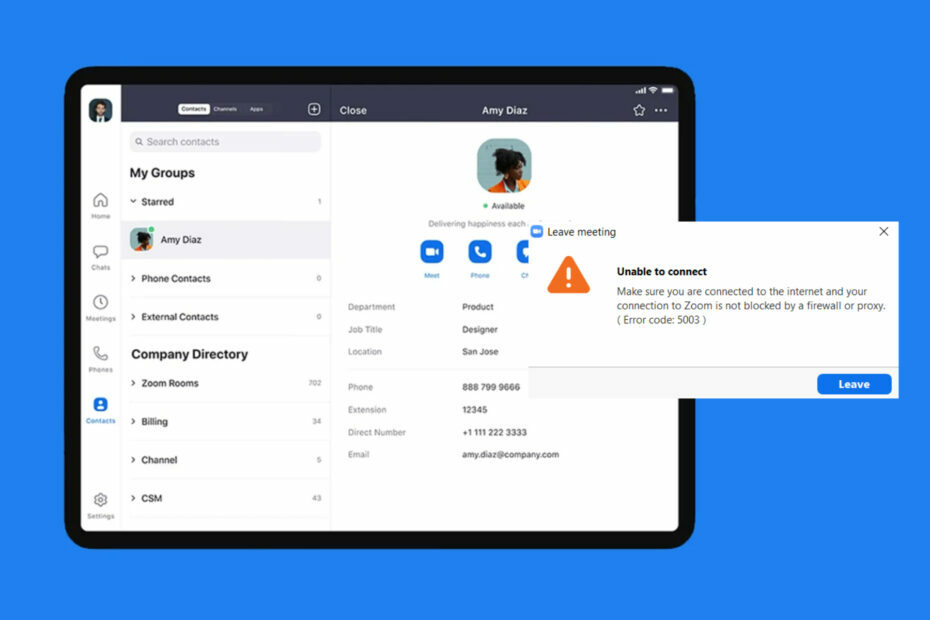
XĮDIEGTI PASPUSTELĖT ATSISIUNČIŲ FAILĄ
Ši programinė įranga ištaisys įprastas kompiuterio klaidas, apsaugos jus nuo failų praradimo, kenkėjiškų programų, aparatinės įrangos gedimų ir optimizuos jūsų kompiuterį maksimaliam našumui. Išspręskite kompiuterio problemas ir pašalinkite virusus dabar atlikdami 3 paprastus veiksmus:
- Atsisiųskite „Restoro PC Repair Tool“. kuri pateikiama kartu su patentuotomis technologijomis (yra patentas čia).
- Spustelėkite Pradėti nuskaitymą Norėdami rasti „Windows“ problemas, kurios gali sukelti kompiuterio problemų.
- Spustelėkite Remontuoti visus Norėdami išspręsti problemas, turinčias įtakos jūsų kompiuterio saugai ir našumui.
- „Restoro“ atsisiuntė 0 skaitytojų šį mėnesį.
Programinės įrangos klaidos yra dažnos ir varginančios, ir, deja, jokia programinė įranga nėra apsaugota nuo trikdžių ar klaidų. Pavyzdžiui, mastelio keitimo naudotojai pranešė apie 5003 klaidą bandydami prisijungti ir naudoti programą.
Šiandien apžvelgsime, ką reiškia šis klaidos kodas, priežastis, kurios jį sukelia, ir kaip tinkamai elgtis šioje situacijoje.
Taip pat galime parodyti, kaip taisyti Mastelio keitimo klaidos kodas 1001 jei taip pat gavote šį naudodamiesi programa.
Kas yra mastelio keitimo klaidos kodas 503?
Klaida 5003 pasirodo ekrane, kai nepavyksta prisijungti. Taigi, ši problema neleis jums pradėti vaizdo skambučių, todėl programa taps nenaudinga. Štai kelios priežastys, dėl kurių susidūrėte su mastelio keitimo klaida:
- Serverio problemos: Daugeliu atvejų tai yra serverio problema, atsakinga už klaidos kodą, ir paprastai viskas po kurio laiko pradeda veikti automatiškai. Norėdami patikrinti, ar Zoom serveriai neveikia, patikrinkite Žemutinis detektorius arba oficialiame būsenos puslapyje.
- Nesuderinamos programos: Trečiosios šalies antivirusinė arba ugniasienė dažnai gali neleisti Zoom susisiekti per serverius, todėl jūs gaunate Mastelio keitimo klaida 5003.
- Neteisingai sukonfigūruoti tinklo nustatymai: Klaidą gali sukelti neteisingas DNS arba IP adresas arba net problemos su tinklo tvarkyklėmis.
Kaip ištaisyti klaidą 5003 naudojant Zoom?
1. Iš naujo paleiskite „Zoom“ programą
- Paspauskite Ctrl + Alt + Del ir tada pasirinkite Užduočių tvarkyklė.
- Pasirinkite Padidinti iš sąrašo ir paspauskite Baigti užduotį mygtuką.
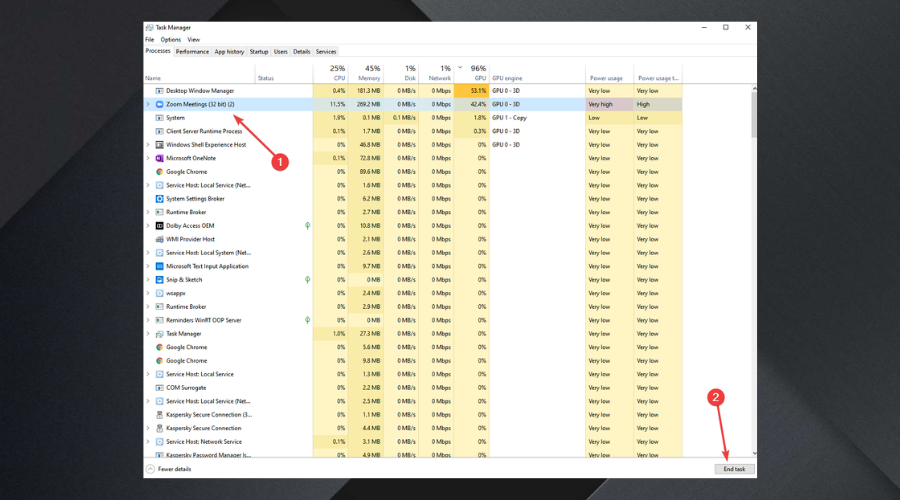
- Perkrauti Padidinti.
2. Patikrinkite mastelio keitimo serverio būseną
- Eikite į Zoom serveris Interneto svetainė.
- Patikrink Zoom serverio būsena nustatyti, ar tai sukelia problemą.
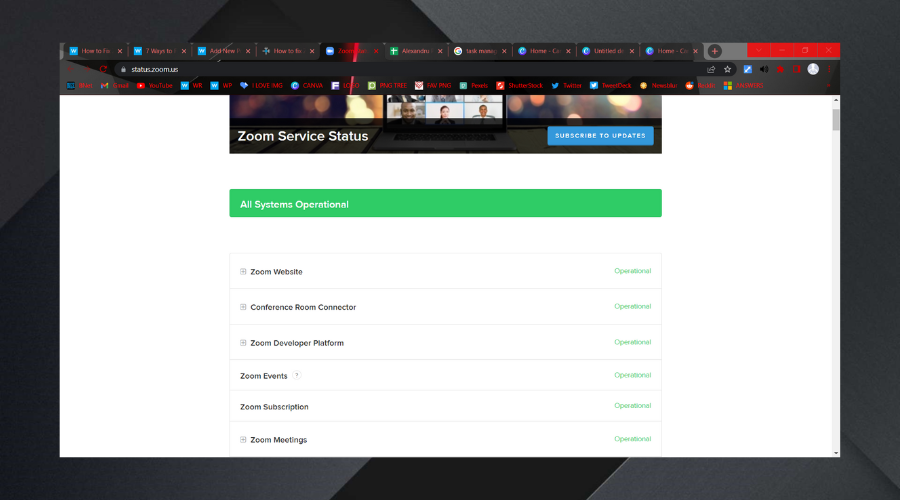
3. Iš naujo nustatykite tinklo adapterio nustatymus
- Paspauskite Laimėk + R pasiekti Bėk naudingumas.
- Įrašykite cmd ir paspauskite Įeikite Raktas.
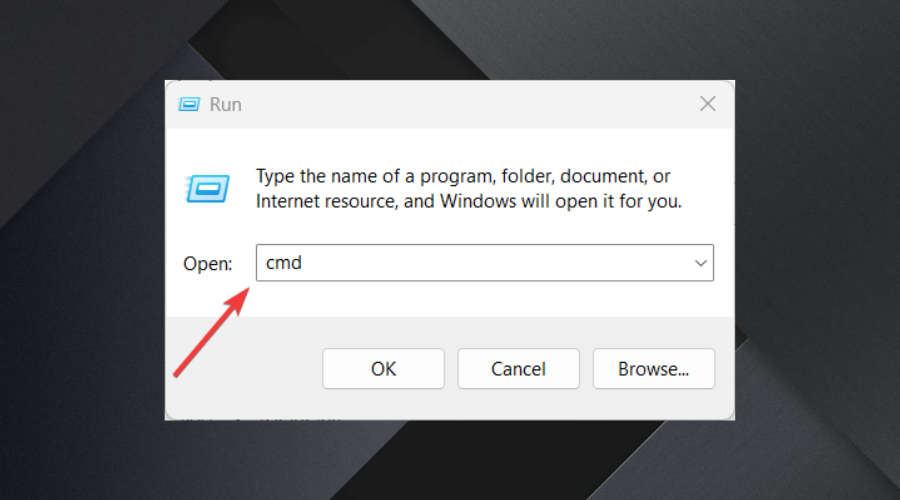
- Įklijuokite šią komandą, tada paspauskite Įeikite:
ipconfig /flushdns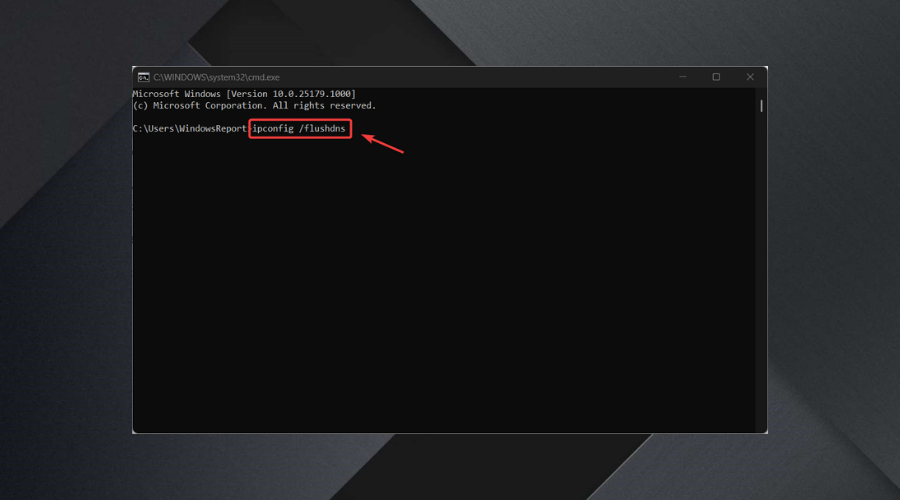
- Dabar įklijuokite šią komandą ir paspauskite Įeikite dar kartą:
„netsh winsock“ nustatymas iš naujo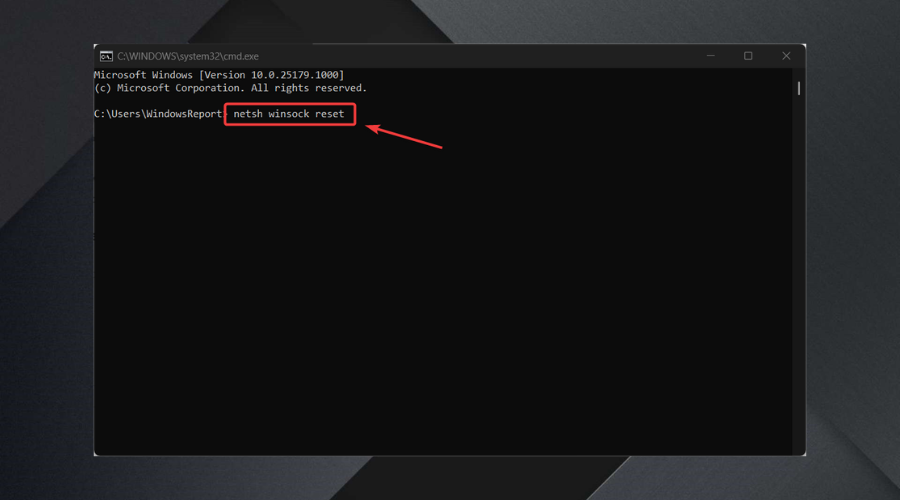
- Uždaryk cmd langą ir iš naujo paleiskite kompiuterį.
- Pabandykite prisijungti prie Padidinti.
4. Pakeiskite DNS serverį
- Ieškoti Kontrolės skydelis ir atidarykite programą.

- Eiti į Tinklas ir internetas.

- Dabar eik į Tinklo ir dalinimosi centras.

- Toliau pasirinkite Pakeiskite adapterio nustatymus.

- Dabar dešiniuoju pelės mygtuku spustelėkite šiuo metu naudojamą ryšį ir pasirinkite Savybės.

- Pasirinkite 4 interneto protokolo versija (TCP/IPv4) ir spustelėkite Savybės.

- Pasirinkite Naudokite šiuos DNS serverio adresus variantas.
- Viršutinėje eilutėje pridėsite 1.1.1.1, o apatiniame turime 1.0.0.1, tada paspauskite Gerai.

- Perkrauti Padidinti.
- Mastelio keitimo paskyra išjungta? Kaip jį iš naujo suaktyvinti
- „Cloudflare 403 Forbidden“: ką tai reiškia ir kaip tai ištaisyti
- Pataisymas: pokalbis per ilgas „ChatGPT“ klaida
5. Leiskite mastelio keitimo programai per ugniasienę
- Ieškoti Ugniasienė ir atidarykite Ugniasienė ir tinklo apsauga programėlė.
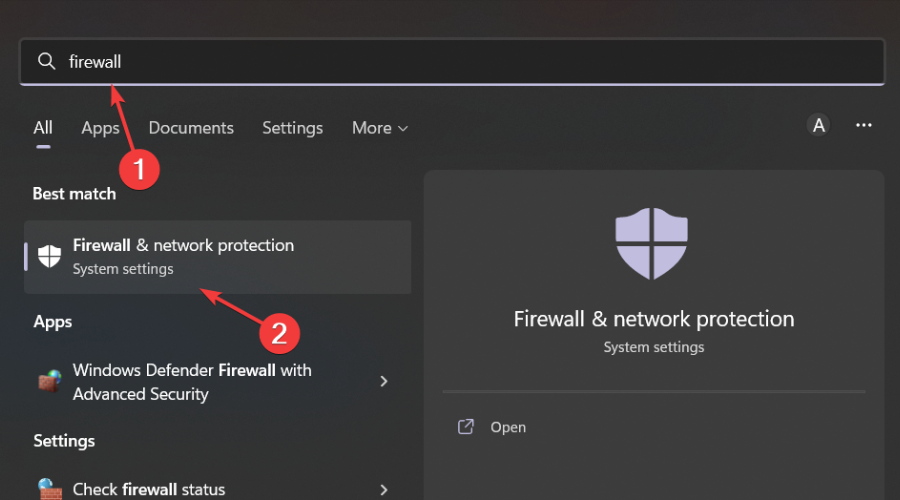
- Spustelėkite Leisti programai per užkardą.

- Paspauskite Pakeisti nustatymus mygtuką, tada spustelėkite Leisti kitą programą.
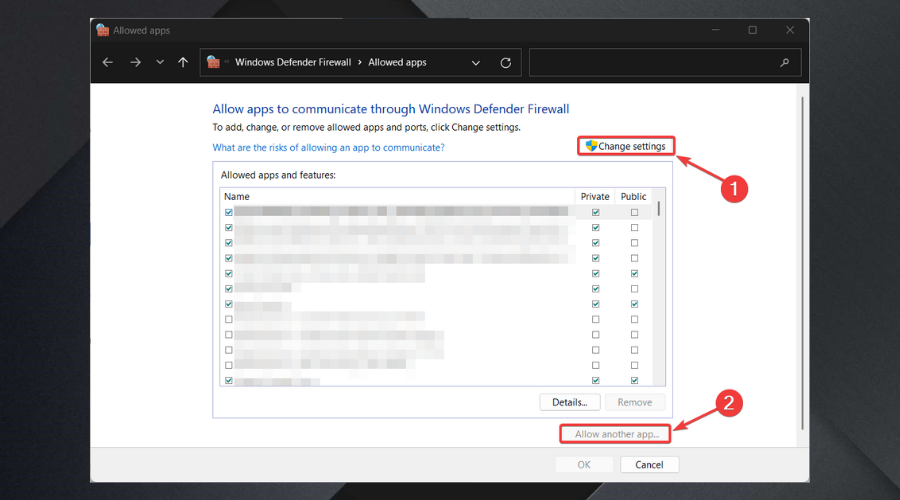
- spauskite ant Naršyti, suraskite Padidinti ir tada paspauskite Papildyti.
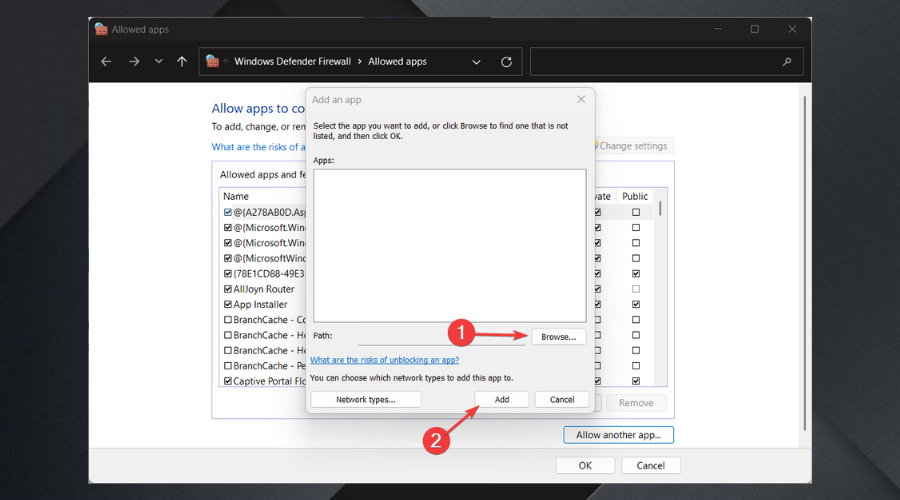
6. Išjungti visus tarpinius serverius
- Paspauskite Laimėk + aš išauklėti Nustatymai.
- Pasirinkite Tinklas ir internetas, tada pasirinkite Proxy.

- Išjungti Naudokite tarpinį serverį variantas.

7. Iš naujo įdiekite tinklo tvarkykles
- Ieškoti Įrenginių tvarkytuvė ir atidarykite programą.
- Išskleisti Tinklo adapteriai, dešiniuoju pelės mygtuku spustelėkite tą, kurį naudojate, ir pasirinkite Pašalinkite įrenginį.
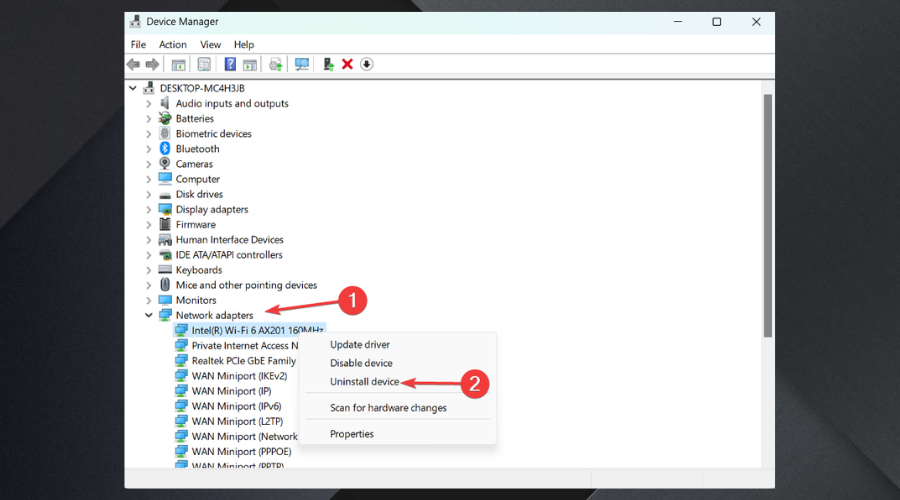
- Įdiekite iš naujo tinklo tvarkyklė.
- Perkrauti savo kompiuterį.
Kodėl mano užkarda blokuoja Zoom?
Buvo keli atvejai, kai ugniasienė blokavo „Zoom“ tiek „Windows“, tiek „Mac“. Štai keletas priežasčių, kodėl taip nutinka:
- Mastelio keitimas pažymėtas kaip grėsmė: Kai programa pažymima ugniasienės, ji automatiškai išjungiama ir neleidžiama paleisti arba dalytis duomenimis su serveriais. Kai kuriais atvejais „Zoom“ taip pat gali būti pažymėta kaip grėsmė.
- Neteisingai sukonfigūruoti nustatymai: ugniasienė turi atskirus įjungtų programų nustatymus Privatus ir Viešas tinkluose, ir gali būti, kad mastelio keitimas įjungtas tik viename.
- Problemos su ugniasiene: Pati ugniasienė gali būti pasenusi arba nepatikima, nes tokios programos kaip „Zoom“ niekada nėra blokuojamos. Čia mes jums rekomenduojame pašalinkite programą ir pereiti prie daugiau efektyvi ugniasienė.
Kaip užkardoje leisti priartinti?
Eksperto patarimas:
REMIAMAS
Kai kurias kompiuterio problemas sunku išspręsti, ypač kai kalbama apie sugadintas saugyklas arba trūkstamus „Windows“ failus. Jei kyla problemų taisant klaidą, jūsų sistema gali būti iš dalies sugedusi.
Rekomenduojame įdiegti „Restoro“ – įrankį, kuris nuskaitys jūsų įrenginį ir nustatys gedimą.
Paspauskite čia atsisiųsti ir pradėti taisyti.
Galite tiesiog eiti į priekį ir atidaryti Paieška funkciją užduočių juostoje ir ieškokite „Windows“ ugniasienės apsaugos nustatymų.
Tada tiesiog pasirinkite Leisti programai per užkardą parinktį, o jei jums pateiktame sąraše nerandate Zoom, turėsite jį įtraukti patys.
Šį veiksmą paaiškinome pateikdami išsamią informaciją apie 5 sprendimą aukščiau esančiame vadove, todėl visa reikalinga informacija šia tema yra čia.
Tai paprastas procesas ir užtruks tik kelias minutes jūsų laiko. Taigi, susidūrus su mastelio keitimo klaidos kodu 5003, aukščiau pateikti sprendimai turėtų padėti išspręsti problemą.
Pasidalykite su mumis toliau pateiktame komentarų skyriuje, jei šis vadovas padėjo jums išspręsti šią erzinančią situaciją, susijusią su „Zoom“ programa.
Vis dar kyla problemų? Pataisykite juos naudodami šį įrankį:
REMIAMAS
Jei pirmiau pateikti patarimai neišsprendė problemos, jūsų kompiuteryje gali kilti gilesnių „Windows“ problemų. Mes rekomenduojame atsisiunčiant šį kompiuterio taisymo įrankį (TrustPilot.com įvertinta puikiai), kad lengvai juos išspręstumėte. Įdiegę tiesiog spustelėkite Pradėti nuskaitymą mygtuką ir tada paspauskite Remontuoti visus.


